
小米手机卡怎么设置锁屏 小米手机SIM卡PIN码设置教程
发布时间:2024-07-21 10:25:49 来源:锐得游戏网
小米手机作为一款备受欢迎的智能手机,其设置功能也是非常丰富多样的,在使用小米手机时,有时候我们需要设置手机的锁屏密码保护,以确保手机的安全性。同时我们也需要设置SIM卡的PIN码,以保护SIM卡的安全性。接下来我们将介绍小米手机如何设置锁屏密码和SIM卡的PIN码,让我们一起来了解一下吧。
小米手机SIM卡PIN码设置教程
具体方法:
1.点击屏幕上的设置。
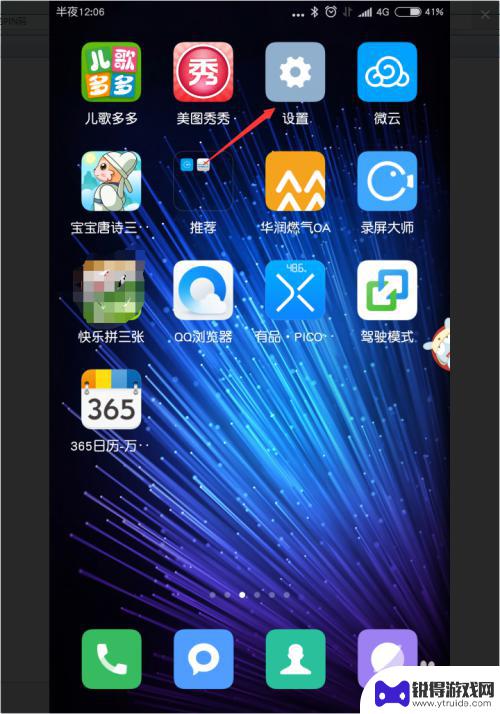
2.选择“更多设置”。不同手机,所在选项可能会略有不同。
3.接着我们继续选择“系统安全”。
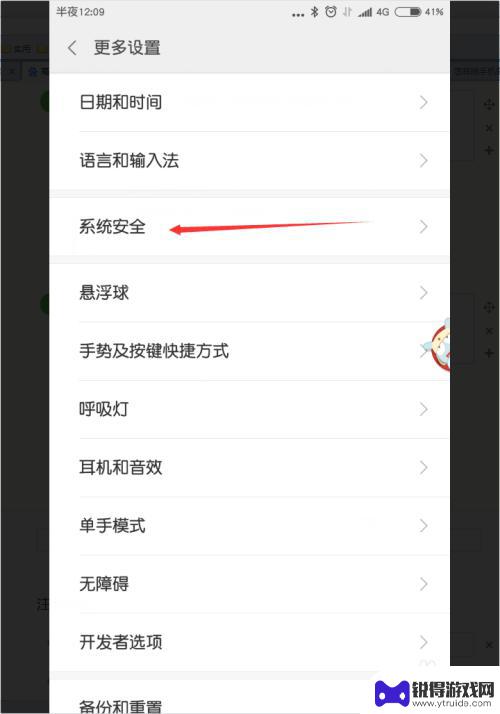
4.然后下滑,找到SIM卡锁定方式,选择“中国移动”,如果是双卡,会有其他卡同时显示在此。
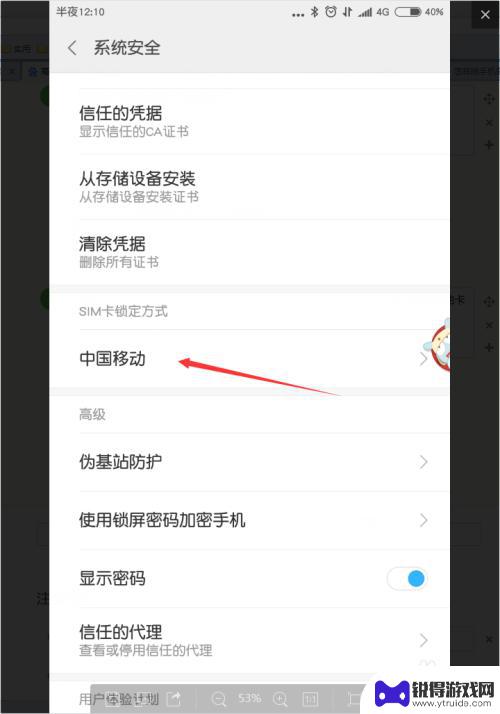
5.点击“锁定SIM卡”右侧的小滑块,即启用该功能。
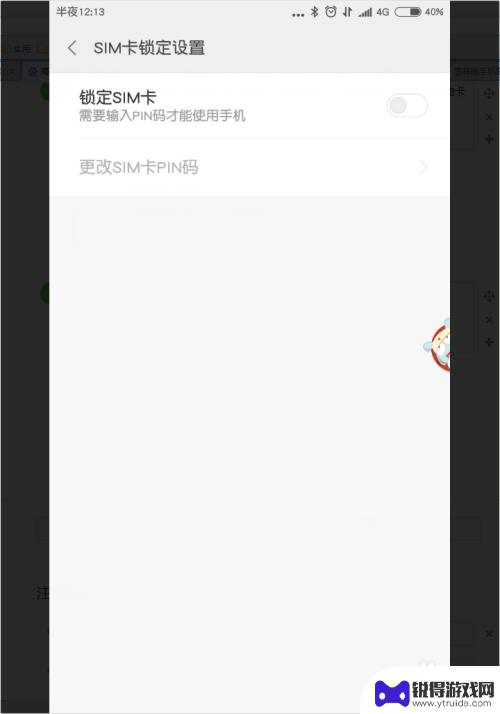
6.此时弹出SIM卡PIN码,就是手机卡的PIN码。一般初始为1234,然后点击“确定”,即设置完成。此处需要特别注意,如果之前设置过。且改过,请输入已修改密码,一共有三次尝试机会,如果输错三次即锁定。
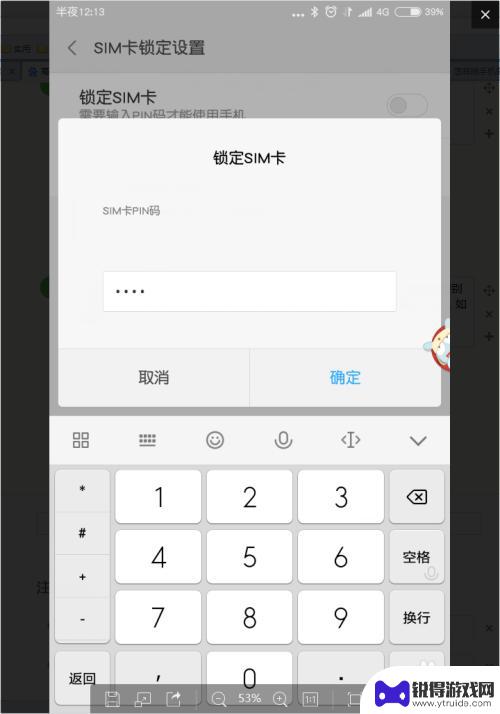
7.如果PIN码是初始的1234,在设置完成后。建议点击“更改SIM卡PIN码”,然后按提示操作即可。否则上面的操作就意义不大了,别人猜也有可能猜对啦。
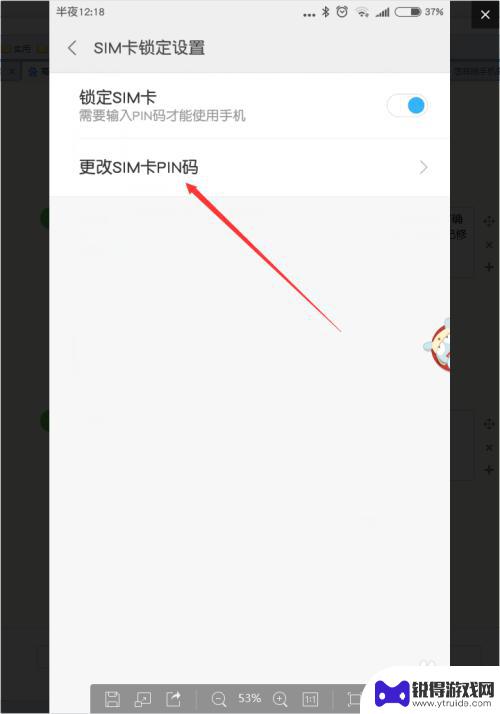
以上就是小米手机卡如何设置锁屏的全部内容,如果有遇到相同问题的用户,可以参考本文中介绍的步骤来进行修复,希望对大家有所帮助。
热门游戏
- 相关教程
- 小编精选
-
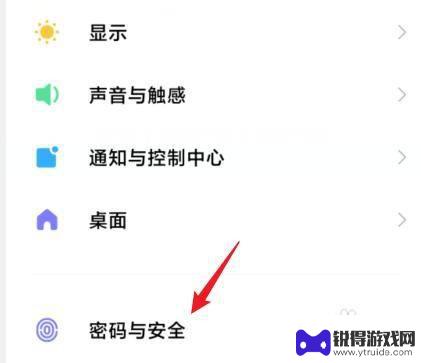
小米手机puk怎么关闭 小米手机如何取消PIN码设置
小米手机puk怎么关闭,小米手机是如今市场上备受欢迎的智能手机之一,在使用小米手机时,我们经常会遇到一些需要设置或关闭的功能,比如PIN码设置。PIN码是一种用于保护手机安全的...
2023-11-28
-
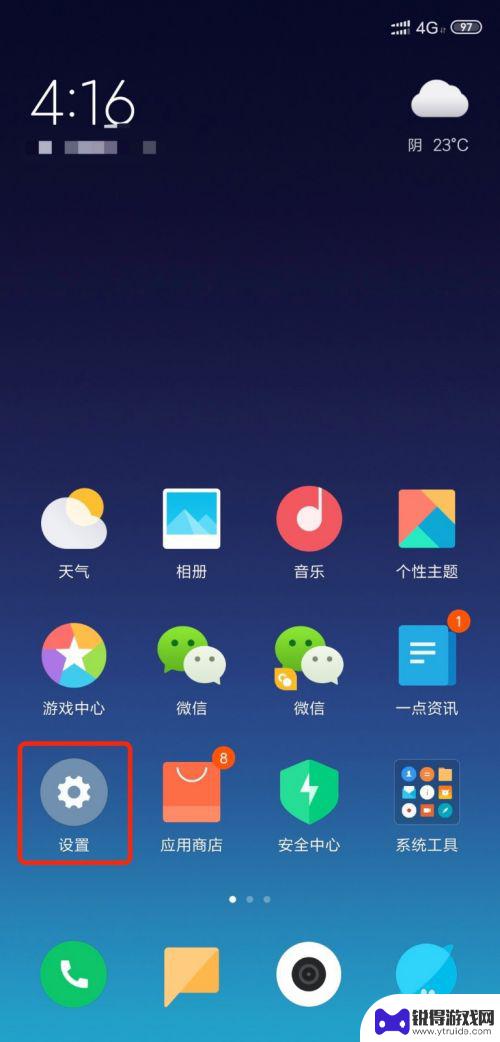
小米手机双卡如何设置主卡 小米手机怎么设置双卡
小米手机是目前市场上颇受欢迎的智能手机之一,其支持双卡功能让用户可以同时使用两张SIM卡,很多用户在使用小米手机时不清楚如何设置主卡和副卡。设置主卡的方法其实很简单,只需在设置...
2025-01-18
-
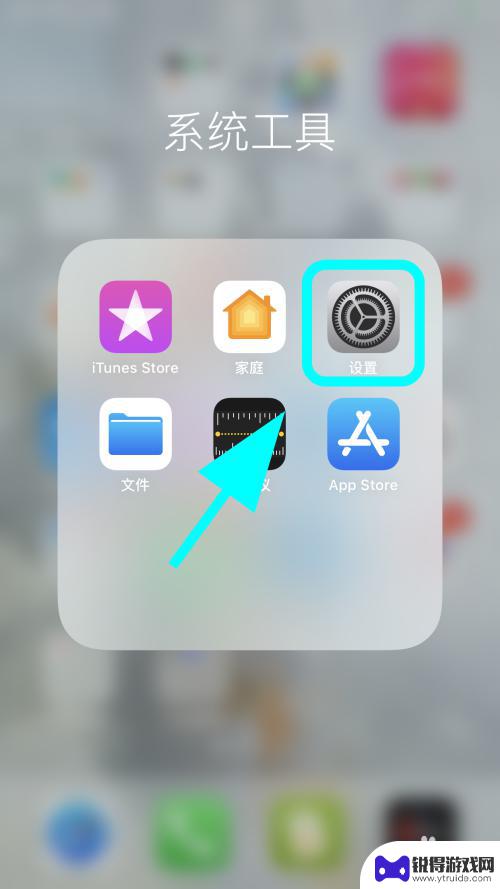
手机卡密码怎么关闭 iPhone怎么取消SIM卡PIN码
在使用手机时,我们经常需要设置密码来保护个人信息的安全,有时候我们也会需要取消手机卡的密码或者SIM卡的PIN码。在iPhone手机上,取消SIM卡的PIN码非常简单,只需要在...
2024-04-18
-
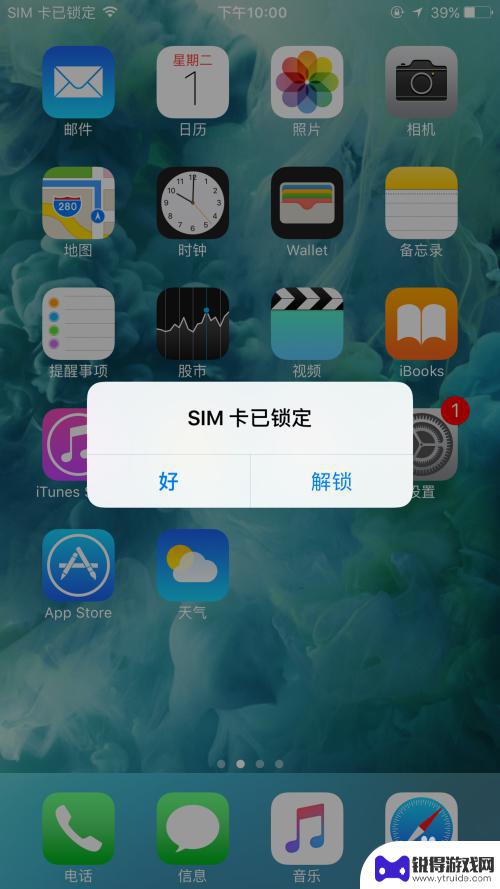
怎么设置锁住手机卡打电话 怎样给手机上锁并设置SIM卡PIN码
怎么设置锁住手机卡打电话,在现代社会,手机已经成为我们生活中不可或缺的一部分,随着手机的普及,手机安全问题也逐渐引起人们的关注。为了保护手机中的个人信息和数据安全,设置锁屏密码...
2023-10-01
-
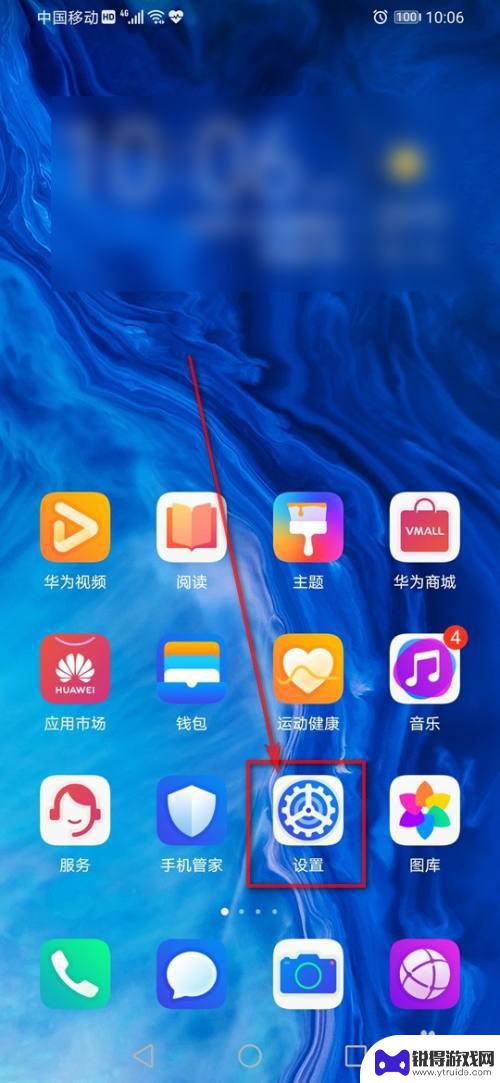
红米手机怎么样设置卡密码 手机SIM卡密码设置流程
红米手机怎么样设置卡密码,现代社会中,手机已经成为人们生活中不可或缺的一部分,随着红米手机的普及,越来越多的人开始使用这款手机,并且对于手机的安全性也越来越重视。其中,设置手机...
2023-10-04
-
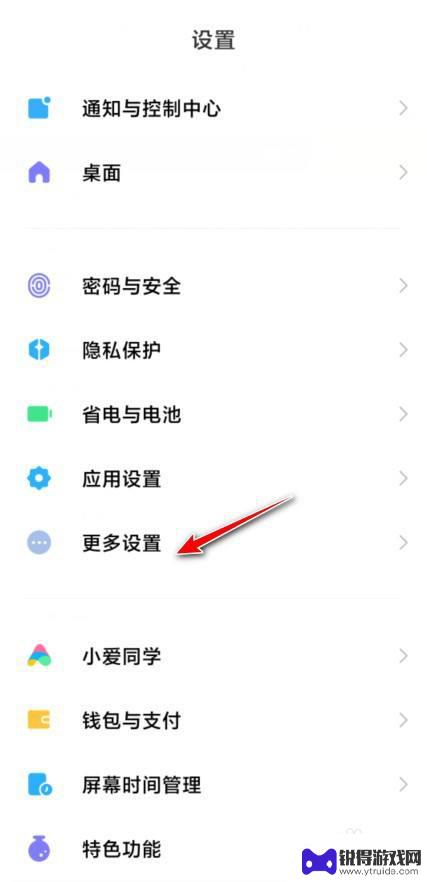
小米手机怎么设置手机锁屏 小米手机锁屏快捷键设置方法
小米手机是一款备受欢迎的智能手机品牌,而设置手机锁屏是我们日常使用手机时必须要注意的一个重要步骤,小米手机提供了多种锁屏方式,包括图案、密码、指纹等,用户可以根据个人喜好进行设...
2024-08-15
-

苹果6手机钢化膜怎么贴 iPhone6苹果手机如何正确贴膜钢化膜
苹果6手机作为一款备受追捧的智能手机,已经成为了人们生活中不可或缺的一部分,随着手机的使用频率越来越高,保护手机屏幕的需求也日益增长。而钢化膜作为一种有效的保护屏幕的方式,备受...
2025-02-22
-

苹果6怎么才能高性能手机 如何优化苹果手机的运行速度
近年来随着科技的不断进步,手机已经成为了人们生活中不可或缺的一部分,而iPhone 6作为苹果旗下的一款高性能手机,备受用户的青睐。由于长时间的使用或者其他原因,苹果手机的运行...
2025-02-22















